Voulez-vous mettre en ligne – téléverser – des fichiers PDF sur votre site Web ? ou souhaitez-vous afficher un PDF sur WordPress ?
WordPress vous permet de mettre facilement en ligne ces derniers et de les rendre disponibles pour le téléchargement.
Dans ce tutoriel, nous allons vous montrer comment téléverser facilement des fichiers PDF sur votre site web ou blog WordPress.
Si vous ne possédez pas un thème WordPress qui intègre de manière native le plugin WooCommerce, consulter notre guide : Comment installer une boutique en ligne sur WordPress avec le plugin WooCommerce .
Maintenant lançons nous dans le vif.

Ajouter des fichiers PDF sur les articles et page WordPress
Cette méthode est plus simple et fonctionne sans installer aucun plugin sur votre site web WordPress.
D’abord, vous devez modifier l’article ou la page où vous souhaitez placer votre fichier PDF. Ensuite, insérez un widget Fichier
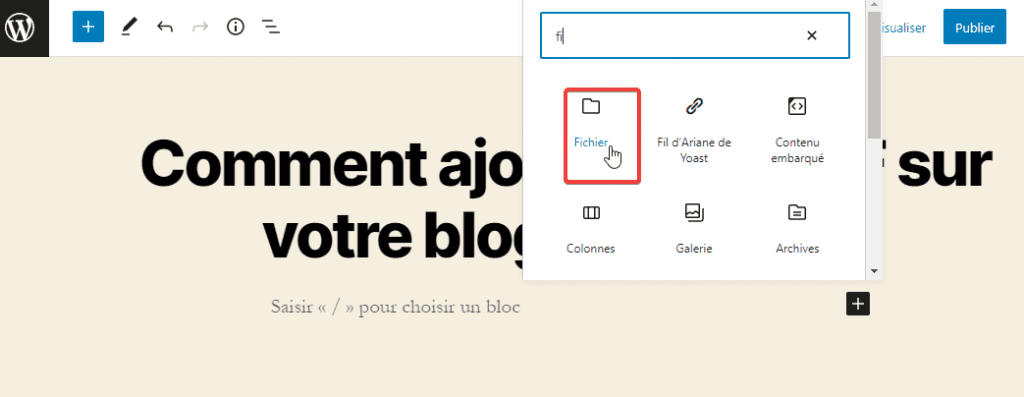
Cliquez sur Téléverser. Si vous souhaitez mettre directement votre fichier en ligne ou sur Médiathèque si ce dernier se trouve déjà sur cette dernière. Ainsi vous pourrez choisir votre fichier
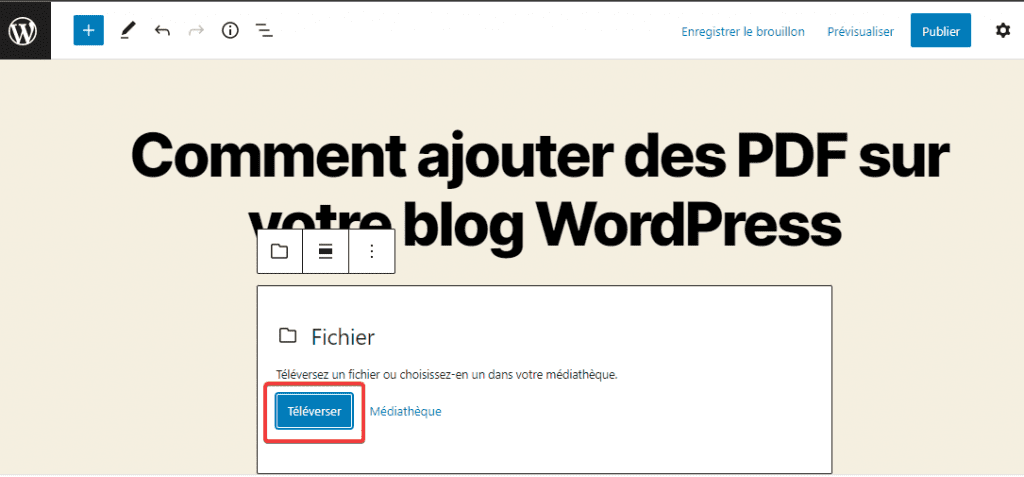
Sélectionnez le fichier et cliquez sur Ouvrir. Il vous sera demandé d’insérer le nom de votre fichier. Vous aurez désormais votre fichier PDF qui s’affiche sur votre page ou article; mais vous aurez également à côté un bouton pour télécharger ce dernier.
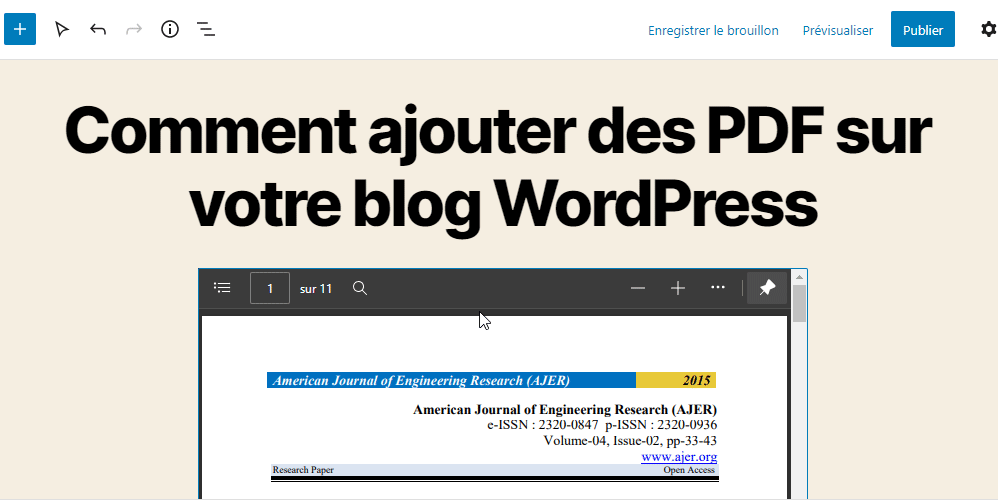
Allez plus loin avec Comment uploader vos médias en vrac sur WordPress
Si vous avez une boutique en ligne et souhaitez émettre des factures au format PDF, découvrez 9 plugins WooCommerce pour générer des factures PDF
Si vous recherchez des plugins WordPress premium qui simplifieront encore plus ce processus, nous vous proposons 3 alternatives conçues pour cette tâche.
1. PDF Viewer for WordPress
PDF Viewer for WordPress est l’un des meilleurs plugins disponibles pour visualiser ou afficher des documents PDF sur WordPress. Il est entièrement responsive et compatible avec la plupart des principaux navigateurs. Avec plus de 3 000 ventes, il figure parmi les plugins PDF les plus vendus sur CodeCanyon.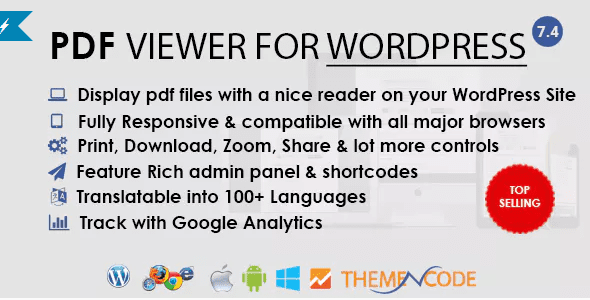
Vous aurez la possibilité d’ajouter des icônes dans la barre d’outils pour aider les utilisateurs à naviguer, zoomer, imprimer, télécharger ou partager le PDF. En plus, vous pourrez aussi activer ou désactiver ces fonctionnalités selon vos besoins. Tous les PDF ouverts sur votre site web s‘adapteront parfaitement aussi aux écrans de périphériques mobiles.
Télécharger | Démo | Hébergement Web
2. SwipeBook
Avec SwipeBook, afficher des flipbooks est un jeu d’enfant. Cette visionneuse de PDF WordPress est remplie de goodies, qui assurent ainsi une présentation saisissante de votre contenu, quel que soit le type.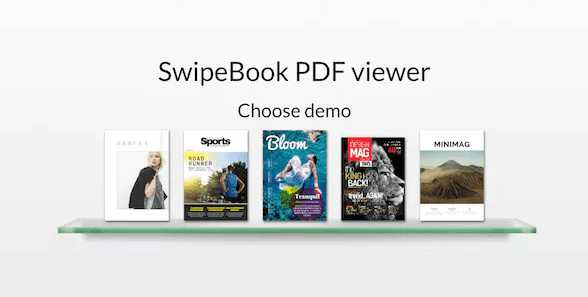
Inutile de dire que SwipeBook est facile à utiliser. Il vous permet de personnaliser entièrement l’interface utilisateur et la visionneuse, ce qui lui permet de suivre vos règles avec précision. Les autres avantages de SwipeBook sont la recherche du texte, les hyperliens, le mode lightbox, la prise en charge de l’affichage plein écran et le chargement intelligent des pages pour une meilleure expérience utilisateur.
Toutes les mises à jour sont gratuites et sont normalement accompagnées de nouvelles fonctionnalités que vous pourrez utiliser à votre avantage.
Pour votre information, SwipeBook est basé sur le Flipbook Real3D. La principale différence entre les deux est le fait que SwipeBook permet une navigation par balayage horizontal au lieu d’un changement de page.
Télécharger | Démo | Hébergement Web
Autres ressources recommandées
Découvrez d’autres articles similaires à ce tutoriel et allez plus loin dans la gestion des fichiers PDF.
- Comment ajouter des PDF sur votre blog WordPress
- Comment générer des PDF pour des factures WooCommerce
- Comment désactiver la prévisualisation des PDF sur WordPress
- Comment améliorer un blog pour plus de trafic et d’argent
Conclusion
Voilà ! C’est tout pour ce tutoriel. Nous espérons que ce dernier vous aidera à afficher des PDF sur votre blog ou site Web WordPress.
Cependant, vous pourrez aussi consulter nos ressources, si vous avez besoin de plus d’éléments pour mener à bien vos projets de création de sites internet, en consultant notre guide sur la création de blog WordPress.
Si vous avez des suggestions ou des remarques, laissez-les dans notre section commentaires.
…
Bonne nuit, merci pour le message. Cette option de partage de fichiers PDF s’applique-t-elle à WordPress.com ou simplement à WordPress installé? Merci beaucoup!
WordPress installé.
Bonjour, j’essai d’ajouter un lien vers un fichier pdf je suis toutes les étapes et je ne comprend pas quand je vais voir sur mon site, on ne sais pas cliquer sur le lien. C’est comme si j’ai tout simplement écrit un texte alors que j’ai fais le lien vers mon fichier pdf …
Pourriez-vous m’aider s’il vous plaît?
Je vous remercie d’avance
Bonjour,
Avez-vous une capture d’écran à partager.